Quando non vuoi farti spiare dalle persone che prendono in mano il tuo smartphone o che hanno accesso al tuo profilo (magari è un account in comune), potresti chiederti come cancellare le ricerche Facebook. Usando il tuo profilo anche solo per un attimo, qualcuno potrebbe capire con chi chatti, quali sono i tuoi interessi e cosa hai fatto nell’ultimo periodo.
Si può dire che eliminare le ricerche del social network equivale ad eliminare la cronologia del browser. Lo si fa spesso anche su Instagram, proprio per motivi di privacy. Nella guida che segue, appunto, ti spiego tutto quello che devi fare per azzerare questi dati così non farli più apparire né sul sito web né all’interno dell’app di Facebook. Sei pronto per cominciare? Bene, e allora partiamo subito.
Come cancellare le ricerche Facebook

Prima di spiegarti quello che devi fare per rimuovere la cronologia delle ricerche di Facebook, voglio ricordarti che non esiste una modalità in incognito su Facebook. Almeno per il momento, non si possono ricercare persone, Gruppi o Pagine senza lasciare traccia. Bisognerà dunque effettuare la ricerca e, subito dopo, cancellare il registro attività per non farsi scoprire.
In alternativa, è necessario usare un account secondario o impedire l’accesso ad altre persone al proprio profilo. Eh sì, perché dal momento che, per impostazione predefinita, le attività delle ricerche sono impostate su “Solo io”, soltanto chi ha accesso al profilo riesce a visualizzarle.
Indice
- PC
- iOS e Android
- Eliminare le ricerche di Facebook Messenger
- Eliminare i suggerimenti di ricerca di Facebook
- Eliminare Facebook dalla cronologia del browser
PC
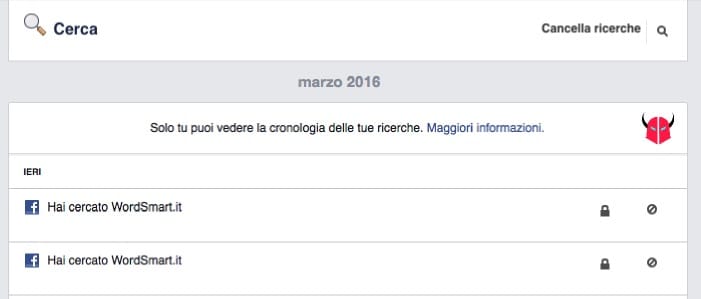
Usando il PC, è davvero semplice cancellare le ricerche Facebook. Una volta che ti sei connesso al social network da computer, devi seguire questo procedimento:
- Dalla sezione notizie, premere sulla freccia rivolta verso il basso per far apparire il menu a tendina
- Scegliere Registro attività
- In basso, nella colonna Filtri, scegliere l’opzione Altro, quella sotto la voce Commenti
- Quando appariranno tutti gli altri filtri, trovare e selezionare il filtro Cronologia delle ricerche
- Visualizzerai così tutte le ricerche che hai effettuato
- Adesso, se vuoi rimuovere tutte le tracce di navigazione, devi premere sul tasto Cancella ricerche (in alto a destra) e poi confermare, mentre se vuoi cancellare le ricerche Facebook singolarmente, devi posizionarti a fianco di ognuna, premere l’opzione Modifica (icona divieto) e poi scegliere Elimina.
- Fine!
iOS e Android
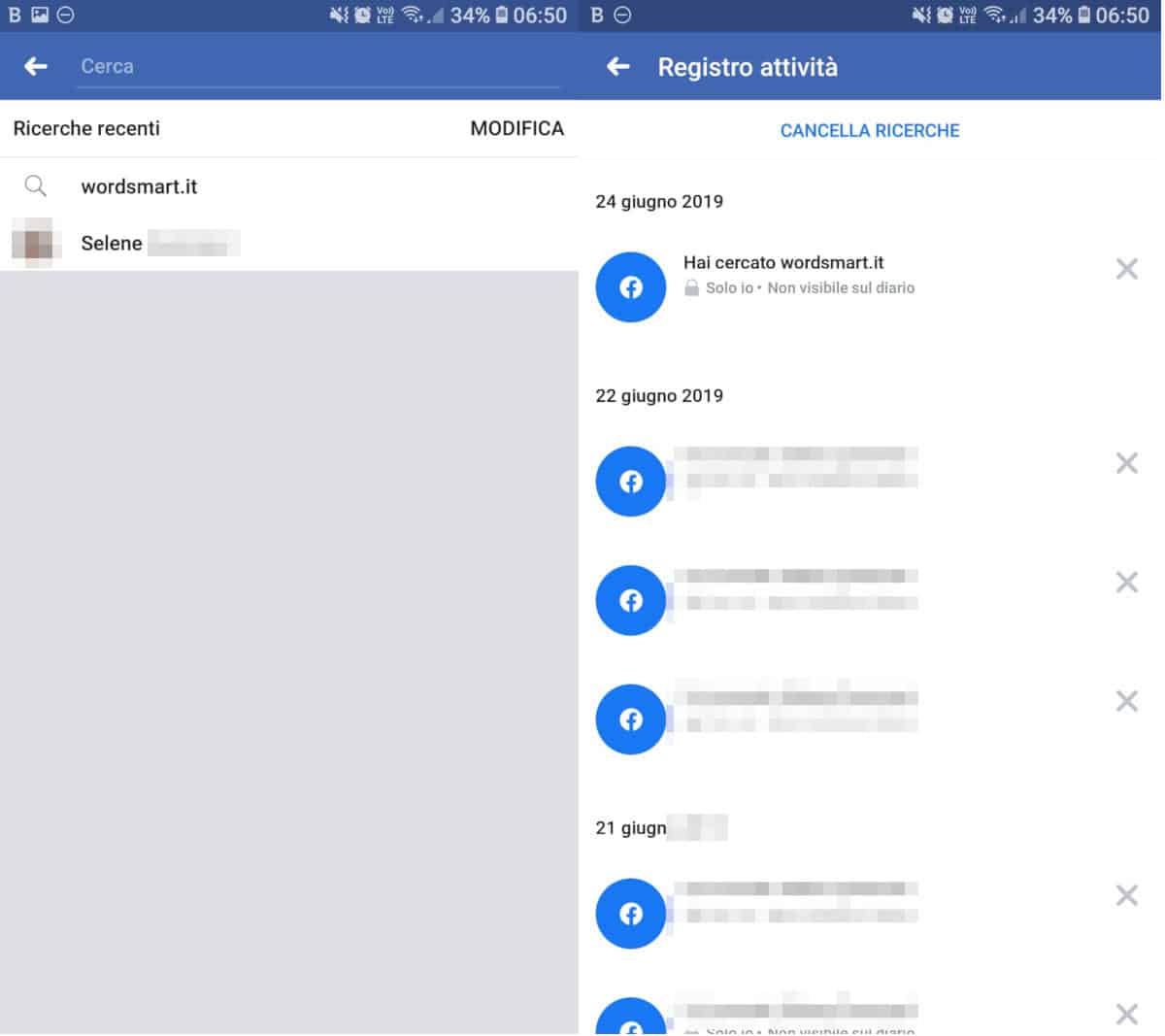
- Aprire l’applicazione di Facebook
- Toccare la barra di ricerca (come se tu dovessi cercare qualcuno)
- Premere su Modifica per entrare nel Registro Attività, precisamente nel filtro Cerca.
- Ora, se vuoi cancellare le ricerche Facebook singolarmente, devi toccare la X che compare a fianco di ogni risultato, mentre se vuoi eliminare tutta la cronologia, devi premere sull’opzione Cancella ricerche (che appare in alto) e poi confermare.
- Fatto!
Eliminare le ricerche di Facebook Messenger
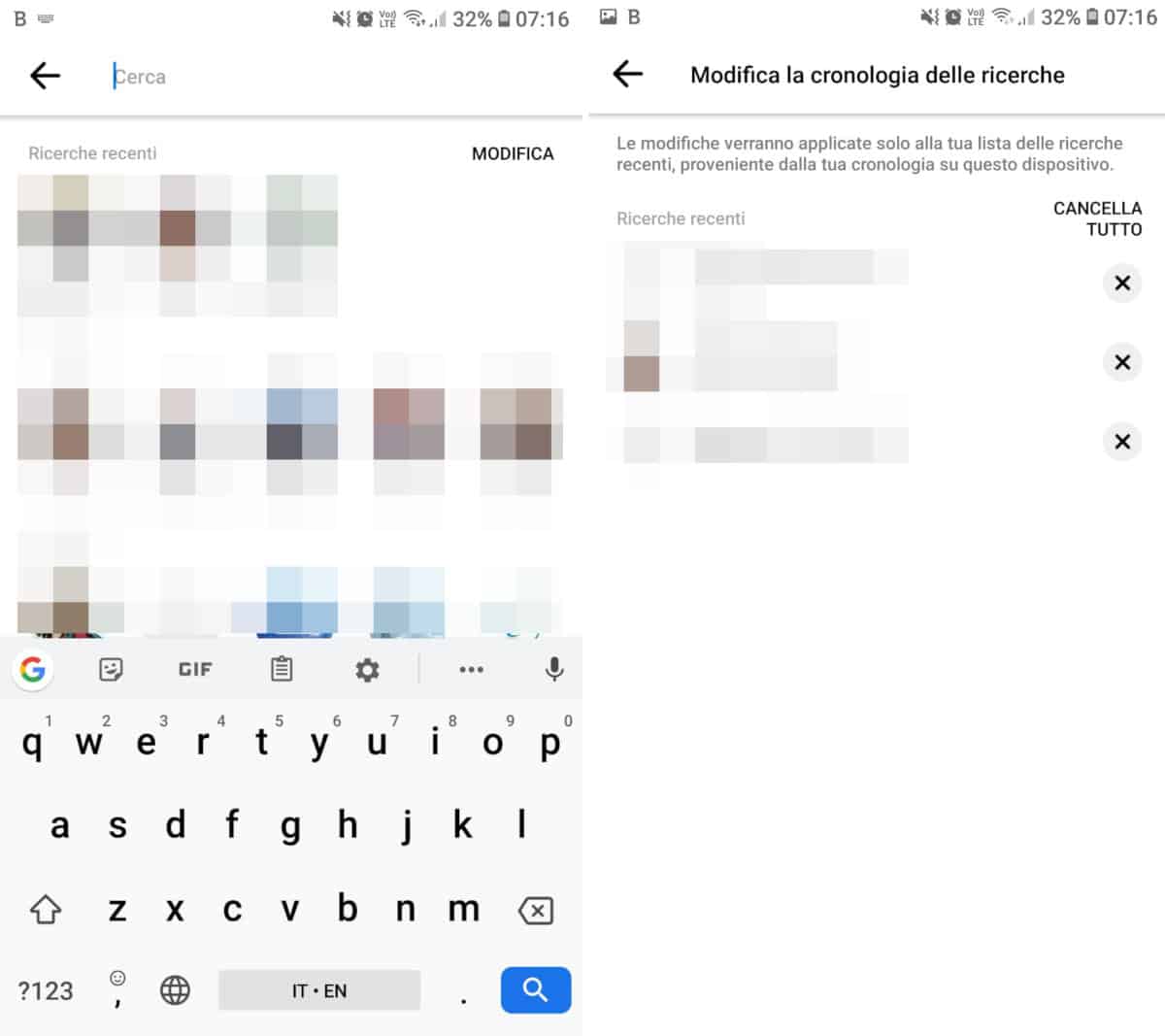
Se vuoi azzerare le ricerche di Messenger, devi fare in altro modo. Precisamente, segui questi passaggi:
- Apri Messenger
- Tocca il Cerca e scegli Modifica
- A quel punto, visualizzerai le Ricerche recenti
- Tocca adesso su Cancella tutto per eliminare tutte le ricerche oppure sulla X di fianco ad ogni ricerca per l’eliminazione singola
Ricordati che la cancellazione delle ricerche di Messenger sarà comunque parziale. Questo perché verranno cancellate soltanto le ricerche effettuate sul dispositivo con cui si effettua l’eliminazione. Esatto, non è come per Facebook. Pertanto, per eliminarle in modo definitivo, dovrai collegarti da tutti i PC, tablet o smartphone che hai utilizzato.
Eliminare i suggerimenti di ricerca di Facebook
Se vuoi cancellare le ricerche Facebook correlate ai suggerimenti di ricerca, puoi fare allo stesso modo di come ti ho detto all’inizio. Praticamente, i suggerimenti di ricerca non sono altro che le ricerche recenti di Facebook.
Non dovrai quindi effettuare nessuna operazione aggiuntiva, se non quella di accedere al registro attività e confermare l’eliminazione.
Eliminare Facebook dalla cronologia del browser
Dal momento che le ricerche Facebook possono essere effettuate viste anche dal browser, a meno che tu non abbia usato la modalità in incognito, dovresti eliminarle pure da lì se non vuoi essere spiato.
Non è necessario farlo da smartphone, dal momento che si tratta di due app separate (il browser appunto e l’app di Facebook). Invece, è a mio avviso fondamentale farlo da computer o dal tablet (nel caso in cui quest’ultimo utilizzi il browser per connettersi a Facebook).
Per procedere, leggi le istruzioni che ti ho dato nella guida per cancellare la cronologia su Chrome. Se utilizzassi un altro browser, invece, tipo Firefox, Edge o Safari, trova le impostazioni correlate alla cancellazione dei dati di navigazione e utilizzale per eliminare tutto ciò che riguarda Facebook, soprattutto le voci “Hai cercato”.